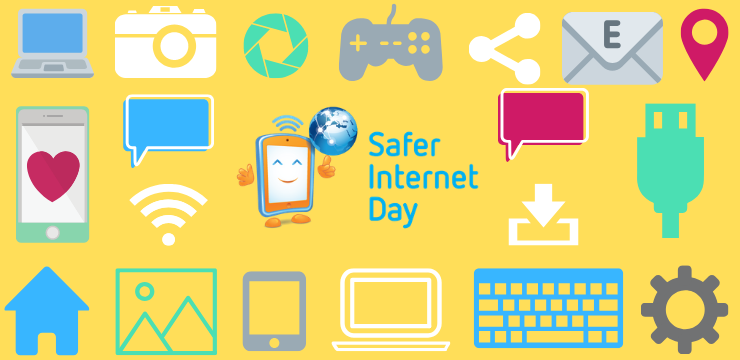Аппле је направио процеси деинсталације крајње једноставно на Мацс . За већину програма можете једноставно превући апликацију из директоријума Апплицатионс на Мац-у у Канта за смеће , поново покрените рачунар и готово је.
како искључити прозоре за брзи приступ 10
Међутим, имајте на уму да ово можда неће увек успети Оффице програми . То је зато што их Оффице има неколико подмапе сачуване на вашем тврдом диску како би све његове различите функције правилно функционисале. Да бисте извршили потпуну деинсталацију, можда ћете је морати ручно уклонити.
За упутства о томе како да извршите брзу деинсталацију, следите кораке у наставку. Иначе, за потпуну ручну деинсталацију вашег Оффице производа, погледајте наше корисне водиче заОвде је Оффице 2011 за Мацили Оффице 2016 за Мац овде
Како да Деинсталирајте Оффице за Мац 2011

Корак 1: Затворите све активне Оффице апликације на Мац-у
Корак 2: Ин Финдер , отвори свој Апликације директоријум
3. корак: Кликните на Оффице за Мац 2011 директоријум и превуците га у отпад. Поновите ово за сваку засебну апликацију Оффице за Мац 2011 у директоријуму Апплицатионс
4. корак: Испразните отпад, а затим поново покрените Мац да бисте довршили поступак
Како брзо деинсталирати Оффице 2016 за Мац
Корак 1: Затворите све активне Оффице апликације на Мац-у
Корак 2: Ин Финдер , отвори свој Апликације директоријум
3. корак: Кликните на Оффице 2016 за Мац директоријум и превуците га у отпад. Поновите ово за сваку засебну апликацију Оффице 2016 за Мац у директоријуму Апплицатионс
4. корак: Испразните отпад, а затим поново покрените Мац да бисте довршили поступак
Како брзо деинсталирати Оффице 2019 за Мац
Корак 1: Затворите све активне Оффице апликације на Мац-у
Корак 2: Ин Финдер , отвори свој Апликације директоријум
3. корак: Кликните на Оффице 2019 за Мац директоријум и превуците га у отпад. Поновите ово за сваку засебну апликацију Оффице 2019 за Мац у директоријуму Апплицатионс.
Упозорење: Пре него што избришете апликацију Оутлоок, ако је користите ПОП / ИМАП сервер , обавезно извезите поштанско сандуче пре него што свој профил у потпуности избришете. То можете учинити одласком на Датотека> Извоз и следите водич на екрану .
4. корак: Испразните отпад, а затим поново покрените Мац да бисте довршили поступак
Ако тражите софтверску компанију којој можете веровати због интегритета и поштене пословне праксе, не тражите даље од СофтвареКееп-а. Ми смо Мицрософтов сертификовани партнер и БББ акредитовано предузеће које брине да нашим купцима пружи поуздано и задовољавајуће искуство у коришћењу софтверских производа. Бићемо са вама пре, током и после свих продаја.